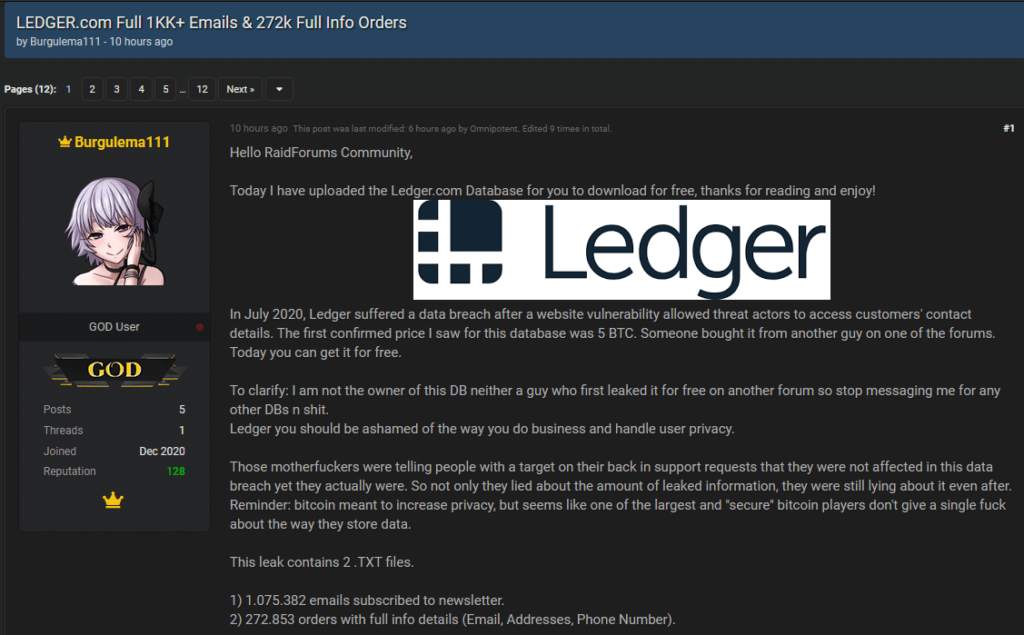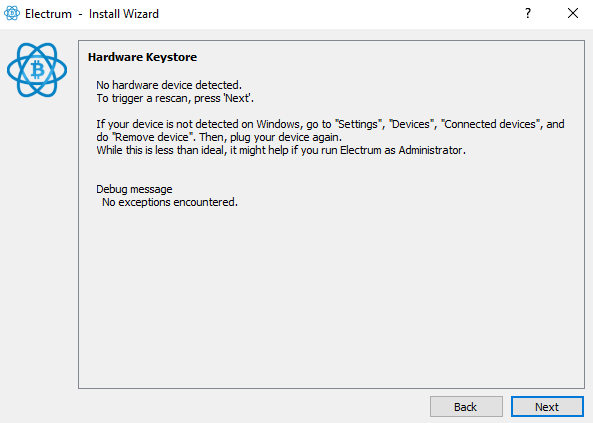Вы пытаетесь настроить и использовать Electrum со своим аппаратным устройством Ledger, но не можете заставить его работать? Electrum + Ledger отлично работает, но некоторые пользователи могут столкнуться с проблемами при подключении своего аппаратного кошелька Ledger к Electrum..
Две наиболее распространенные проблемы: 1. «Аппаратное устройство не обнаружено». сообщение об ошибке на Electrum и 2. Ledger распознается, но Electrum выдает ошибку ведомого »« NoneType »объект не имеет атрибута« handler »«. Здесь мы покажем вам, как исправить распространенные проблемы с подключением при сопряжении ledger Nano с Electrum..
Прежде чем мы перейдем к руководству, сделаем небольшое напоминание для пользователей Ledger..
Большинство из вас, использующих устройство Ledger, знают, что на веб-сайте Ledger произошла утечка данных. Взломанная информация теперь просочилась на Raid Forum – форум для обмена базами данных и торговых площадок. Он содержит личную информацию, такую как электронная почта, номера телефонов и адреса более 270000 клиентов Ledger..
Если вы заказали устройство непосредственно в Ledger, будьте осторожны и примите соответствующие меры. Будьте осторожны и защитите себя от фишинговых атак. Помните, что цель хакеров – это ваша фраза для восстановления. Никогда и ни при каких обстоятельствах не предоставляйте эту информацию.
Хорошо! Давайте теперь посмотрим, как решить проблему с подключением между Ledger и Electrum.
Не удается подключить Ledger к кошельку Electrum
Прежде всего, настройка устройства Ledger Nano с помощью Electrum отлично работает во всех операционных системах. Работает на Windows, Linux, а также на Mac..
Однако обратите внимание, что вы можете подключить кошелек Electrum только к уже настроенному устройству бухгалтерской книги. Вы не можете настроить новый кошелек с помощью Electrum, так как вам понадобится приложение Bitcoin на устройстве..
Приложение Биткойн можно установить только с помощью приложения Ledger Live. Установите Ledger Live, проверьте программное обеспечение, подключите свое устройство и затем установите приложение Биткойн..
Когда у вас будет готово приложение Биткойн на вашем устройстве Ledger, вы можете подключить его и использовать с Electrum. Вот как настроить и использовать Electrum с устройством Ledger.
Настройка и использование Electrum с Ledger
- Зайдите на electrum.org, скачайте последнюю версию и завершите настройку
- Подключите аппаратное устройство Ledger. Разблокируйте его, а затем откройте приложение Биткойн..
- После того, как вы откроете приложение Биткойн на устройстве, запустите кошелек Electrum..
- Теперь настройте новый кошелек.
Файл >> Новый / Восстановить >> Назовите кошелек >> Выберите стандартный кошелек >> выберите использовать аппаратное устройство.
Теперь, если ваше устройство отображается на следующем экране, все готово. Выберите устройство, выберите правильный путь деривации и завершите настройку.
Примечание: Legacy начинается с 1, segwith address начинается с 3, а собственный segwit начинается с bc1.
Хорошо, а что, если кошелек Electrum не обнаруживает ваше устройство Ledger. Если это так, то вот несколько решений, с помощью которых вы можете попытаться решить проблему с подключением..
Подключение Ledger к Electrum – Аппаратное устройство не обнаружено
Когда Electrum не может распознать ваше устройство, вы получите следующее сообщение об ошибке.
«Аппаратное устройство не обнаружено..
Чтобы запустить повторное сканирование, нажмите «Далее»..
Если ваше устройство не определяется в Windows, перейдите в «Настройки», «Устройства», «Подключенные устройства» и выполните «Удалить устройство». Затем снова подключите устройство.
Хотя это далеко не идеально, может помочь, если вы запустите Electrum от имени администратора..
Сообщение отладки
Никаких исключений не обнаружено ».
Ledger Nano не обнаружен – Устранение проблем с подключением
1. Извлеките и повторно подключите устройство LEGER Nano. Проверьте в настройках Windows, отображается ли он как подключенный и готовый к использованию. Если это так, то Electrum должен обнаружить ваш аппаратный кошелек. Запустить повторное сканирование. Если он по-прежнему сообщает, что аппаратный кошелек не обнаружен, перейдите к шагу 2..
2. Как мы уже говорили, вы не можете впервые настроить кошелек напрямую с помощью Electrum. Вам понадобится приложение Биткойн, и оно должно оставаться открытым, иначе вы получите следующую ошибку. ошибка: «Устройство не в режиме Биткойн».
Закройте электрум. Теперь, прежде чем повторить попытку, убедитесь, что на устройстве открыто приложение Биткойн. Теперь попробуйте снова подключиться. Если не работает, переходите к шагу 3..
3. В соответствии с инструкциями кошелька Electrum попробуйте запустить Electrum от имени администратора. Большинство пользователей сообщили, что это работает. Также обратите внимание, что вы не можете одновременно открывать два или более приложений. Закройте кошелек Ledger live / Chrome и другие приложения кошелька, если он открыт. Теперь попробуйте повторно подключиться, и Electrum должен распознать ваше устройство..
4. Если указанные выше 3 решения не помогли, убедитесь, что у вас установлена последняя версия программного обеспечения. Иногда причиной могло быть даже устаревшее программное обеспечение. Обновите свой кошелек Bitcoin Electrum до последней версии. Также на вашем аппаратном устройстве удалите приложение Биткойн, а затем обновите прошивку..
Примечание: Перед обновлением убедитесь, что у вас есть резервная копия фразы восстановления..
После обновления программного обеспечения / прошивки переустановите приложение Биткойн. Когда приложение Биткойн будет готово, попробуйте подключить его к Electrum..
5. Если ничего из вышеперечисленного не помогло, обновите драйверы устройств ввода USB. Отключите и снова подключите его, используя разные USB-порты / кабели..
Надеюсь, это сработает.
Если ваше устройство ledger nano не обнаружено в Linux, попробуйте установить следующее:
sudo apt-get install libusb-1.0-0-dev libudev-dev
sudo pip3 установить btchip-python
Объект NoneType ’не имеет обработчика атрибутов
Надеемся, вам удалось подключить устройство Ledger Nano к Electrum..
Теперь в мастере установки Electrum вы увидите устройство Ledger как «Безымянный Ledger [Ledger, initialized, hid]». Выберите его и завершите настройку.
Но на следующем экране, если вы получите эту ошибку: «У объекта NoneType нет атрибута« обработчик »», то вот несколько вещей, которые можно попробовать..
- Закройте все приложения. Electrum, Ledger Live, любые веб-сайты, расширения браузера (MetaMask) или программы, совместимые с реестром..
- Отключите устройство от ПК..
- Если у вас есть VPN или Антивирус; временно выключить.
- Подключите ваше устройство прямо сейчас. Введите ПИН-код, разблокируйте устройство и откройте приложение Биткойн..
- Теперь, наконец, перезапустите Electrum и настройте новый кошелек..
Это должно сработать. Если нет, перезагрузите компьютер или попробуйте другой компьютер..
Кроме того, чтобы исправить проблемы с подключением, вы также можете следовать инструкциям Ledger:
https://support.ledgerwallet.com/hc/en-us/articles/115005165269